Openbox - це неймовірний менеджер вікондесятки доступних тем. На жаль, через те, наскільки мало публічності, не багато користувачів Linux знають, як встановити теми OpenBox. Ось чому в цьому підручнику ми розберемося, як саме встановити теми Openbox.
Встановити Obconf
Перш ніж встановлювати нові теми в Openboxменеджер вікон, вам потрібно буде встановити інструмент Obconf. Інструмент «Obconf» або Openbox Configuration - це програма, яку користувачі Linux можуть встановити, щоб змінити безліч різних налаштувань у менеджері вікон Openbox. З його допомогою користувачі можуть перемикатися між темами, змінювати настройки док-станції тощо.
Зазвичай встановлюється сеанс Openbox в Linuxтакож знижує пакет Obconf, але це не завжди так. Якщо вам потрібно встановити програму окремо, відкрийте вікно терміналу і виконайте наступне.
Ubuntu
sudo apt install obconf
Debian
sudo apt install obconf
Arch Linux
sudo pacman -S obconf
Fedora
sudo dnf install obconf
OpenSUSE
sudo zypper install obconf
Інші Linux
Інструмент Obconf є великою частиною Openbox, тому будь-якийДистрибутив Linux, який вже легко поширює Openbox, також повинен мати інструмент Obconf для встановлення. Щоб встановити його, відкрийте термінал і використовуйте менеджер пакунків для пошуку "obconf". Звідти просто скористайтеся командою встановити, щоб він працював на вашому ПК з Linux.
Пошук тем Openbox
Користувачі можуть знайти багато пристойних місцьТеми Openbox WM в Інтернеті, але, мабуть, найкраще місце для пошуку - Box Look. Це веб-сайт, який має десятки тем Openbox WM для завантаження. Подивіться на бічну панель сторінки та натисніть «Теми Openbox».
Box Look сортує теми двома різними способами: "Останні" та "Вгору". Щоб знайти найновіші теми Openbox, натисніть розділ «Останній». Крім того, натисніть розділ "Вгору", щоб відсортувати найпопулярніші теми Openbox, доступні на веб-сайті.
Встановлення тем - попередньо зроблені теми
Теми Openbox, завантажені з веб-сайтузазвичай бувають у кількох різних форматах. Деякі формати - це складений формат OBT, а інші - стислі архіви, які користувачеві потрібно створити вручну. У цьому підручнику ми розглянемо обидва способи встановлення тем. Почнемо з встановлення складеної теми.
Знайдіть тему, яку потрібно завантажити з Box Look. У цьому прикладі ми будемо працювати з темою Openbox 1977 року. Перейдіть на сторінку теми, виберіть "Файли" та починайте завантаження. Після завершення завантаження відкрийте інструмент Obconf та виберіть вкладку «Тема».

На вкладці теми знайдіть "Встановити нову тему"і натисніть на нього. Звідси скористайтеся браузером тем та перегляньте OBT-файл Openbox 1977 року на вашому ПК Linux. Натисніть на нього, щоб відкрити, і він повинен встановитись у Openbox та зареєструватися як нова тема.
Встановлення тем - складання власних
Другий спосіб установки тем Openbox -як згадувалося раніше - складання теми вручну. Іноді це потрібно, оскільки не кожен розробник теми Openbox розміщує файл OBT для завантаження. На щастя, зробити це самостійно не потрібно занадто багато часу і це не так вже й складно. Для початку знайдіть тему, з якою працювати. У цьому підручнику ми зупинимось на темі Arch Blue.
Перейдіть на сторінку, натисніть «Файли» та завантажте останній архів Tar. Після завантаження відкрийте вікно терміналу та використовуйте інструмент Tar, щоб повністю витягнути архів тем у папку.
cd ~/Download tar xvjf 74000-arch.blue.tar.bz2
Тепер, коли все видобуто, відкрийтеІнструмент Obconf і натисніть на "тему". Подивіться внизу програми на кнопку "Створити архів тем (.obt)" і натисніть на неї. Використовуючи браузер файлів, який з’явиться, перейдіть до папки, яку витягнула тема Arch Blue, і відкрийте її.
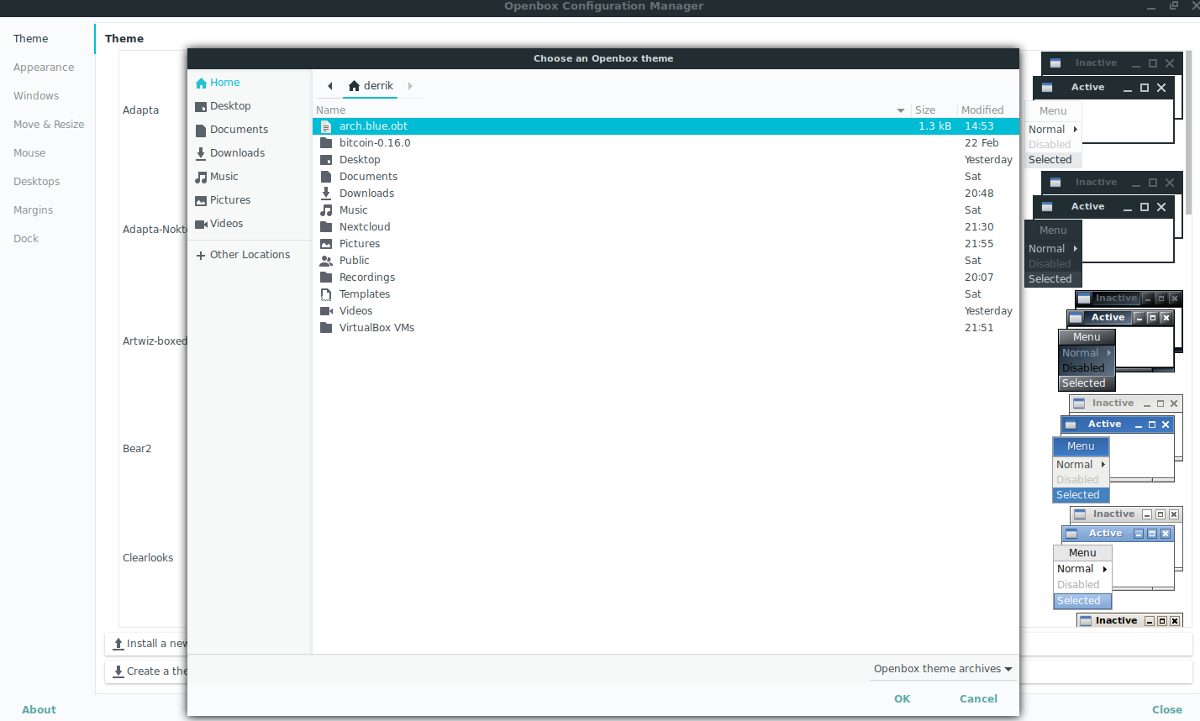
Протягом декількох секунд Obconf надрукує повідомленнящо нова тема була «успішно створена». Поверніться до Obconf і виберіть кнопку «Встановити нову тему». Використовуйте браузер файлів, щоб знайти новий файл OBT. Майте на увазі, що ці нові файли зазвичай зберігаються / головна / ім'я користувача /.
Перемикання тем
Перехід на різні теми в Openbox єдосить легко. Почніть з відкриття інструменту Obconf. Коли Obconf відкритий, знайдіть "Теми" та натисніть на нього. Звідти просто прокрутіть список і натисніть будь-який із елементів у списку. Openbox повинен перейти на нього миттєво.
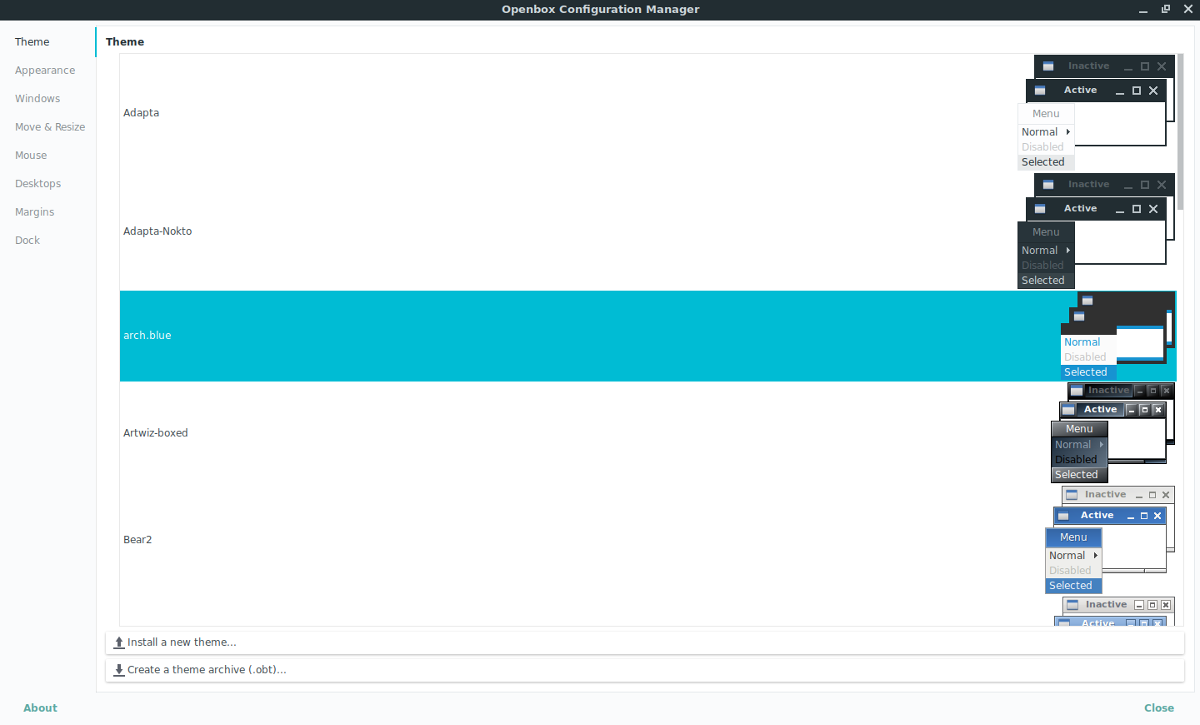
Інші параметри теми
Шукаєте налаштувати Openbox, щоб ваштеми виглядають краще? Всередині Obconf натисніть на кнопку «Зовнішній вигляд» зліва. Всередині цієї області користувачі можуть змінювати різні налаштування Openbox WM. Щоб змінити спосіб малювання меж Openbox WM, зніміть прапорець "Windows зберігає межу, якщо вона не використовується". Крім того, зніміть прапорець "Animate iconify and recovery", щоб змінити налаштування анімації.
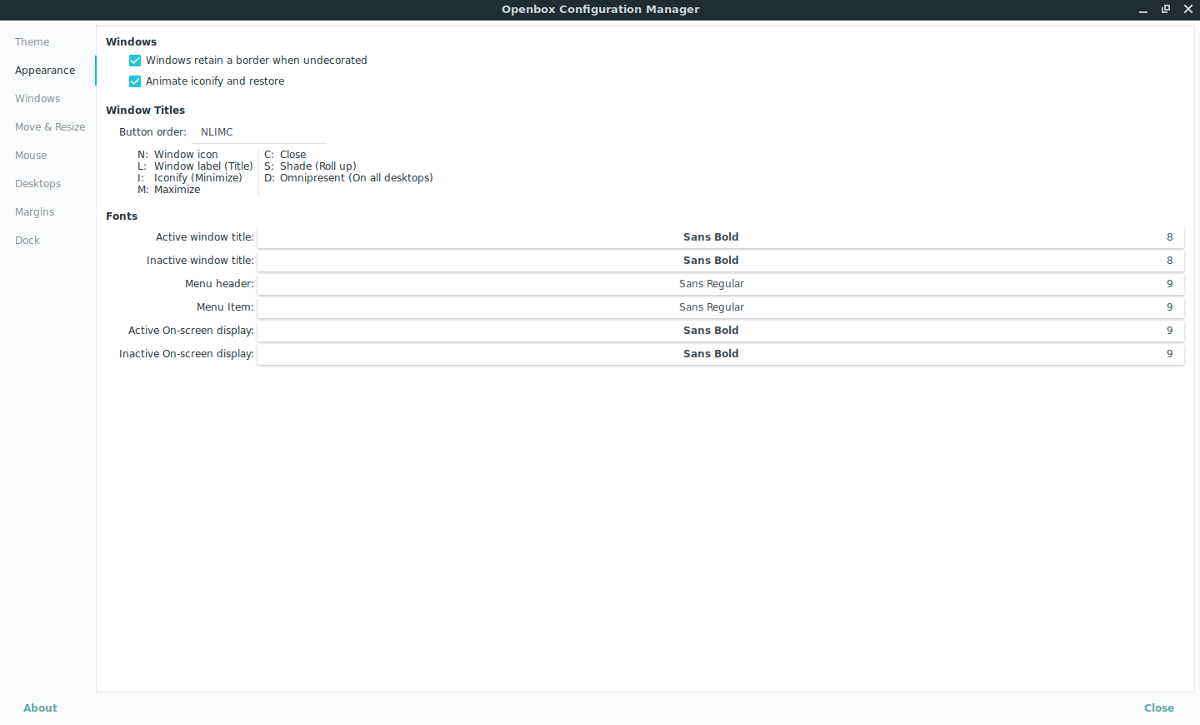
Коли ви задоволені цими змінами, натисніть кнопку "закрити" внизу, щоб вийти.













Коментарі